VR ist meist ein Ein-Personen-Hobby. Zwei Personen können sich ein Headset nicht teilen. Wenn nicht mehrere Personen mit ihren eigenen Headsets ein Spiel spielen, das Multiplayer unterstützt, passiert mit einem VR-Headset wie dem Quest 2 nicht viel soziales Zeug.
Die einzige Ausnahme davon ist die Casting-Funktion. Es ermöglicht Ihnen, Ihren Quest 2 mit einem Browser oder Handy zu verbinden. So übertragen Sie das, was Sie in VR sehen, auf Ihr Telefon, damit andere sehen können, was Sie sehen!
Spitze: Mit dieser Funktion können Sie nur auf ein Telefon streamen – Ihr eigenes. Es muss sich in derselben Wi-Fi-Verbindung wie das Headset befinden und es muss mit dem Telefon gekoppelt werden, bevor versucht wird, es zu übertragen.
Es gibt zwei Möglichkeiten, die Übertragung auf Ihr Telefon zu starten.
So verbinden Sie Ihren Quest 2 mit einem Browser – Mobil
Zunächst müssen Sie die Oculus-App auf Ihrem Telefon öffnen und sicherstellen, dass sie mit Ihrem Headset gekoppelt ist und sich beide Geräte im selben Netzwerk befinden. Um eine Übertragung zu aktivieren, müssen Sie auf die Option in der oberen rechten Ecke tippen, die das Logo des Headsets mit einem kleinen angebrachten WLAN-Symbol anzeigt.
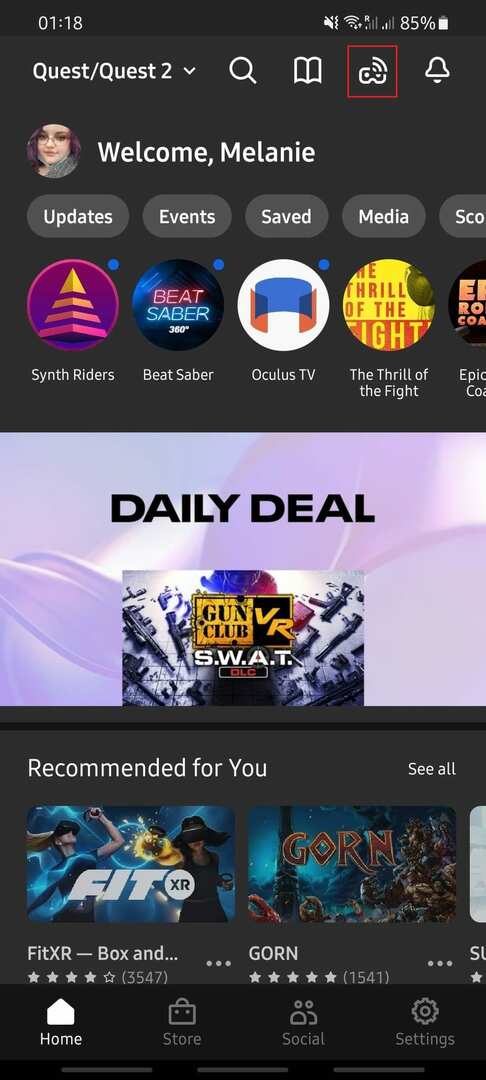
Wenn Sie dies tun, werden Sie zu einem Bildschirm weitergeleitet, auf dem Sie die Möglichkeit haben, das Headset auszuwählen, mit dem Sie eine Verbindung herstellen möchten. Die Chancen stehen gut, dass Sie sowieso nur einen haben, aber wenn Sie mehrere haben, wählen Sie den gewünschten aus. Stellen Sie sicher, dass es verbunden ist, und tippen Sie unten auf die Schaltfläche Start.
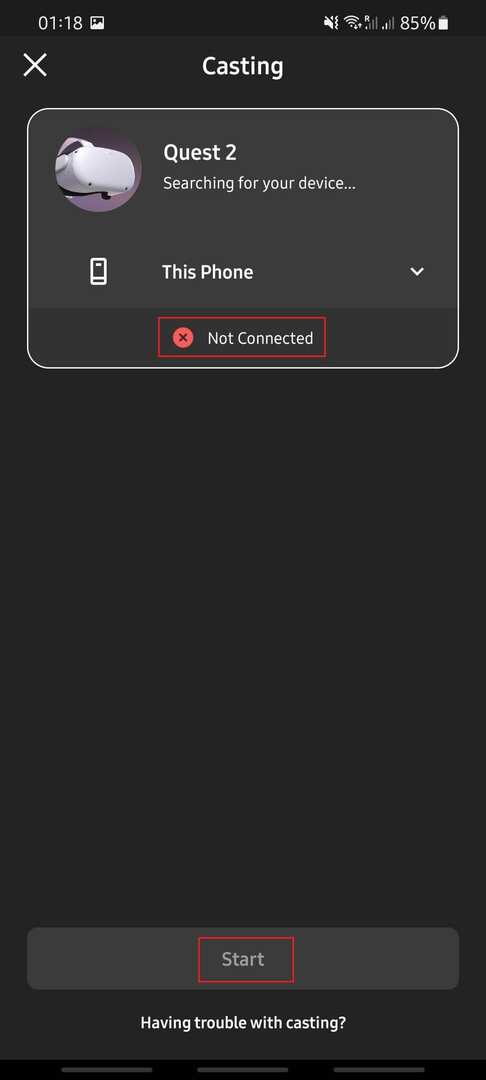
Es dauert einige Sekunden, bis die Verbindung hergestellt ist. Trotzdem können Sie sehen, was das VR-Headset sieht, und den Ton hören, den der Player erhält. Sie können mit nichts interagieren – es ist einfach ein Video-Feed.
Initiiere es auf der Oculus Quest 2
Die zweite Möglichkeit, eine Übertragung auf das Handy zu initiieren, besteht darin, dies über das Headset zu tun. Wie bei der ersten Option müssen sowohl das Telefon als auch das Quest 2 in der Oculus-App gekoppelt und verbunden werden, bevor Sie dies tun können – Wenn Sie sich vergewissert haben, dass dies der Fall ist, setzen Sie einfach Ihr Headset auf, geben Sie das Telefon an die Person weiter, die Sie beobachten möchte, und starten Sie Ihr Suche.
Verwenden Sie die Freigabeoption (das zweite Icon von rechts in der Menüleiste), um Ihre Freigabeoptionen zu erhalten. Sie haben verschiedene Optionen, z. B. Filmen, Screenshots machen oder auf ein anderes Gerät streamen. Wählen Sie Cast, um das Casting-Menü zu öffnen.

Im Casting-Menü sehen Sie eine Liste der Geräte, auf die Sie streamen können. Wähle „Oculus-App“ und klicke dann auf Weiter, um die Übertragung in die Oculus-App auf deinem gekoppelten Telefon zu starten.
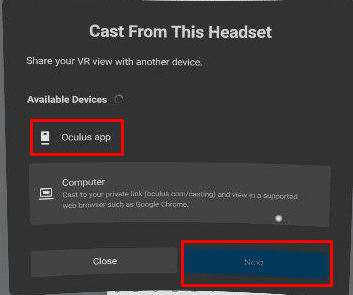
Die Option zum Teilen auf Mobilgeräten ist eine großartige Möglichkeit, Ihrem Partner, Kind oder Freund zu zeigen, was Sie tun – zum Beispiel, wenn Sie an BeatSaber teilnehmen oder ein ähnliches Spiel, aber nur ein Headset haben, dann ist es eine gute Möglichkeit, die andere Person beobachten zu lassen, was passiert, um zu verhindern, dass beide Parteien etwas bekommen gelangweilt!
Haben Sie die Funktion zum Teilen auf Mobilgeräten ausprobiert? Ziehen Sie es dem Browser-Cast vor? Teilen Sie Ihre Gedanken in den Kommentaren unten mit.